Como transmitir o YouTube TV de seus dispositivos: Um Guia Definitivo 🔧📺
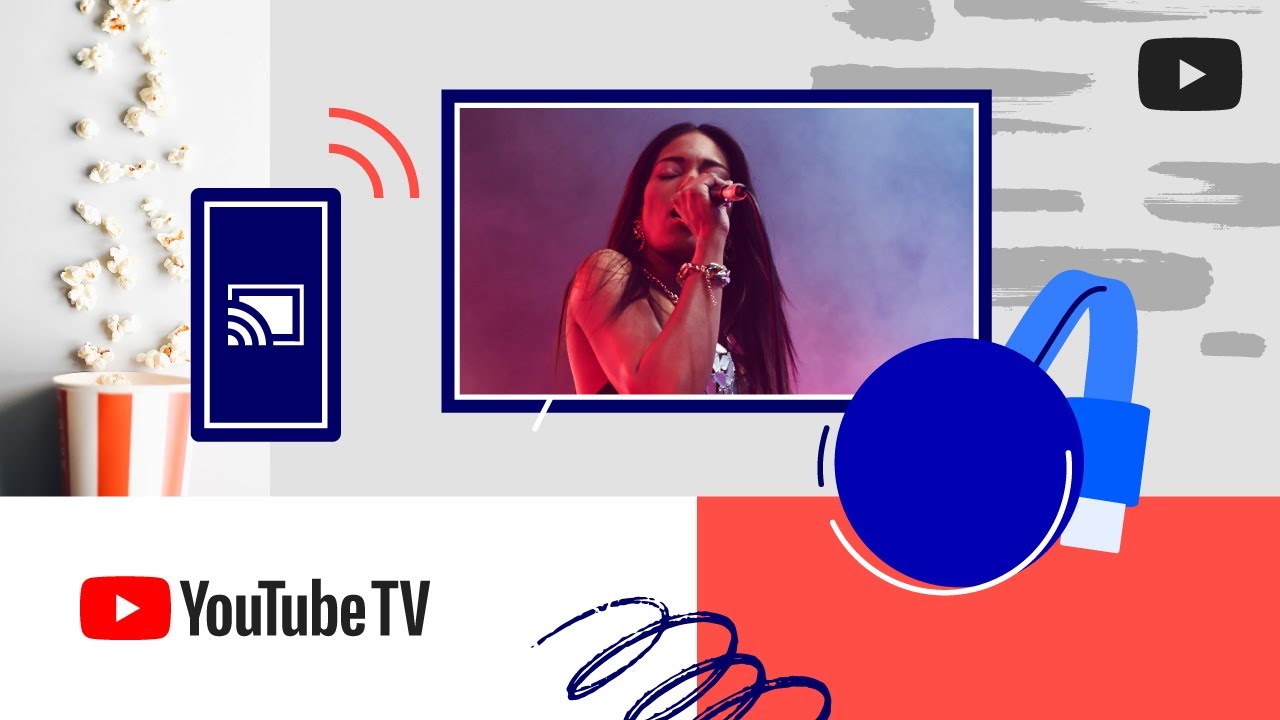
Descubra a magia da fundição YouTube TV do seu dispositivo móvel, comprimido, ou computador para o ecrã do seu televisor. Quer seja novo no YouTube TV ou já o utilize há algum tempo, estas instruções passo a passo tornarão a sua experiência de visualização perfeita. 🛠️ Mas, antes de mais nada, é necessário configurar um Conta YouTube TV e configurar o Chromecast. 👈📡
Garantir a compatibilidade entre dispositivos ⚙️
Boas notícias - o YouTube TV é compatível com o Chromecast e o Chromecast Ultra. No entanto, se estiver a utilizar a primeira versão do Chromecast, tenha em atenção que a qualidade da transmissão pode não ser tão satisfatória. Certifique-se de que o seu computador, telemóvel ou tablet e o Chromecast estão ligados à mesma rede Wi-Fi. 📶
Transmita a partir do seu dispositivo móvel ou tablet 📱
É muito fácil ver o seu programa favorito no grande ecrã a partir do seu dispositivo móvel ou tablet. Basta abrir o Aplicação YouTube TV. Na página inicial, toque no botão "Elenco seleccione o seu dispositivo e, em seguida, seleccione 'Jogar'. 😊📺
Transmitir a partir do seu computador 💻
Se preferir ver a partir do seu computador, eis o que tem de fazer. Aceda ao YouTube TV e escolha um vídeo ou um programa para transmitir. No leitor de vídeo, clique em "Elenco e seleccione o seu dispositivo. Está pronto para começar! 😁
Como parar de fazer casting
Já terminou a sua sessão de visionamento? Eis como pode parar a transmissão. No seu telemóvel ou computador, clique no botão Ícone do elenco, depois em "STOP. Aqui está, super simples! 👍
Conclusão: 🏁
E aí tem - tudo o que precisa de saber sobre como transmitir o YouTube TV a partir do seu telemóvel, tablet ou computador. Lembre-se de que a mesma rede Wi-Fi é fundamental para transmitir e controlar os ecrãs transmitidos sem problemas. Portanto, prepare-se, sente-se e divirta-se a ver o YouTube TV no grande ecrã. 😎🍿
FAQ
Que dispositivos posso utilizar para transmitir o YouTube TV?
Pode transmitir o YouTube TV a partir de uma variedade de dispositivos, incluindo Chromecast, Android TV, Fire TV, Apple TV e Roku.
Preciso de uma aplicação específica para transmitir o YouTube TV?
Sim, é necessária a aplicação YouTube TV no seu dispositivo móvel ou computador.
Posso transmitir o YouTube TV a partir do meu telemóvel?
Sim, pode transmitir a partir de dispositivos Android e iOS.
Existe algum custo associado à transmissão do YouTube TV?
Embora o casting em si não tenha custos adicionais, é necessária uma subscrição do YouTube TV.
Posso transmitir o YouTube TV a partir do meu computador?
Sim, pode transmiti-lo diretamente a partir do seu navegador Chrome.
A transmissão do YouTube TV afecta a qualidade do vídeo?
Não, a fundição não deve afetar a qualidade do vídeo, desde que tenha uma ligação estável à Internet.
Porque é que o meu YouTube TV continua a ser armazenado em buffer quando faço a transmissão?
Isto pode dever-se a uma ligação à Internet fraca ou instável. Tente aproximar-se mais do router ou testar a velocidade da Internet.
Posso transmitir o YouTube TV para vários dispositivos ao mesmo tempo?
Não, ao transmitir o YouTube TV, este só está disponível num ecrã de cada vez.
É fácil configurar a transmissão para o YouTube TV?
Sim, a configuração é normalmente simples. Basta certificar-se de que o seu dispositivo e o dispositivo recetor estão na mesma rede Wi-Fi e seguir as instruções fornecidas.
Posso fazer uma pausa ou rebobinar vídeos durante a transmissão do YouTube TV?
Sim, pode fazer pausa, rebobinar e avançar rapidamente vídeos utilizando o seu dispositivo móvel ou computador como controlo remoto.
Posso continuar a utilizar o meu dispositivo enquanto estou a transmitir o YouTube TV?
Sim, pode utilizar outras aplicações ou mesmo desligar o ecrã sem interromper a transmissão.
Posso alterar o volume quando estou a transmitir o YouTube TV?
Sim, pode ajustar o volume utilizando o seu dispositivo móvel ou computador.
Que versões do Android suportam a transmissão do YouTube TV?
Os dispositivos com Android 5.0 e superior podem transmitir o YouTube TV.
Que versões do iOS suportam a transmissão do YouTube TV?
Os dispositivos com iOS 12 ou superior podem transmitir o YouTube TV.
Posso gravar programas no YouTube TV durante a transmissão?
Sim, a transmissão não interfere com a funcionalidade de gravação DVR na nuvem do YouTube TV.
Porque é que não consigo ver o ícone do elenco na minha aplicação?
Certifique-se de que o seu dispositivo está na mesma rede Wi-Fi que o Chromecast ou a TV com o Chromecast incorporado. Se ainda não conseguir ver o ícone de transmissão, tente reiniciar a aplicação ou mesmo o dispositivo.
Preciso de uma conta Google para transmitir o YouTube TV?
Sim, é necessária uma conta Google para utilizar o YouTube TV.
Outras pessoas podem transmitir para o meu televisor enquanto estou a ver o YouTube TV?
Sim, qualquer pessoa que esteja na mesma rede Wi-Fi pode transmitir para o seu televisor, o que interromperá a sua visualização.
Como transmitir o YouTube TV utilizando o Google Home?
Certifique-se de que o seu Google Home está configurado e na mesma rede Wi-Fi que o seu dispositivo de transmissão e, em seguida, diga "Ok Google, reproduzir [nome do programa] em [nome do Chromecast]".
Posso utilizar legendas durante a transmissão do YouTube TV?
Sim, se o programa ou filme suportar legendas, estas podem ser adicionadas através da aplicação YouTube TV.
Como é que posso deixar de transmitir o YouTube TV para o meu dispositivo?
Basta tocar no ícone de transmissão no seu dispositivo e selecionar "Parar transmissão".
O que devo fazer se a qualidade de vídeo for má durante a transmissão do YouTube TV?
Tente aproximar-se mais do router, certificar-se de que a velocidade da Internet é adequada ou mudar para um dispositivo diferente.
Posso transmitir o YouTube TV para um televisor não inteligente?
Sim, pode fazê-lo utilizando um dispositivo Chromecast ou outros dispositivos de transmissão semelhantes.
Posso transmitir o YouTube TV através dos meus dados móveis?
Sim, mas isto pode consumir uma grande quantidade de dados, pelo que, normalmente, se recomenda a utilização de Wi-Fi.
O meu televisor tem de ser compatível para transmitir o YouTube TV?
Não, pode transmitir o YouTube TV para qualquer televisor com uma porta HDMI utilizando dispositivos como o Chromecast, o Roku ou o Fire TV.
Em que regiões está disponível o YouTube TV?
Atualmente, o YouTube TV só está disponível nos Estados Unidos.
Posso ver canais locais quando estou a transmitir o YouTube TV?
Sim, o YouTube TV dá acesso a canais locais em muitas áreas, que podem ser transmitidos como qualquer outro canal.
Quantos dispositivos podem ser associados a uma conta YouTube TV?
Pode ligar até 3 dispositivos a uma conta YouTube TV.
A transmissão do YouTube TV gasta a bateria do meu dispositivo?
A transmissão não deve consumir significativamente a bateria do seu dispositivo, uma vez que a transmissão é efectuada pelo Chromecast ou por um dispositivo semelhante e não pelo seu telemóvel ou tablet.
O que devo fazer se o meu elenco for desligado frequentemente?
Pode tratar-se de um problema de rede. Tente reiniciar o router e certifique-se de que o seu dispositivo está a uma boa distância do router.
 ping.fm
ping.fm 